Reklāma
Slaidrāde ir lielisks veids, kā dalīties ar labākajiem fotoattēliem un video ar draugiem un ģimeni. Tā vietā, lai bloķētu tos tumšā telpā ar jums, izveidojiet digitālu slaidrādi, kuru varat nosūtīt pa e-pastu vai kopīgot sociālajos saziņas līdzekļos.
Šajā ceļvedī mēs parādīsim, kā padarīt dinamiskus attēlu vai video slaidrādes, izmantojot bezmaksas rīku Windows Movie Maker.
Padariet savu slaidrādi
Windows filmu veidotājs jau sen ir viens no labākie video redaktori operētājsistēmai Windows Labākie bezmaksas video redaktori operētājsistēmai WindowsMūsdienās visi uzņem videoklipus. Tomēr spēcīgi bezmaksas video redaktori joprojām ir reti. Mēs piedāvājam absolūti labākos bezmaksas video redaktorus, kas pieejami operētājsistēmai Windows. Lasīt vairāk . Bieži izmantots filmu veidošanai, Movie Maker ir arī izcils attēlu slaidrādes veidotājs. Izmantojot Windows Movie Maker 12, tagad kā jebkad ir vieglāk izveidot izteiksmīgus un profesionāla izskata video un attēlu slaidrādes.
Atlasiet savus failus
Sāciet, atverot attēlu mapi un atlasot failus, kurus vēlaties pievienot. Programma Movie Maker atbalsta gan attēlu, gan videoklipu vilkšanas un nomešanas funkciju, tāpēc droši izmantojiet multivides slotu kā audeklu un nometiet visus attēlus un video, kas jums būs nepieciešami šim projektam. Jūs varat arī Ar peles labo pogu noklikšķiniet uz Windows> Pievienot videoklipus un fotoattēlus lai atvērtu failu mapi, kuru varat izmantot sava satura pievienošanai.
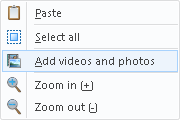
Rediģējiet savus slaidrādes videoklipus
Kad esat ielādējis savus videoklipus Windows Media Player, sāciet pārvietot spēlēt slīdni ar peli, līdz esat sasniedzis punktu, kuru vēlaties pilnībā izgriezt vai izgriezt. Ar peles labo pogu noklikšķiniet atskaņošanas slīdni, lai atvērtu savas iespējas.
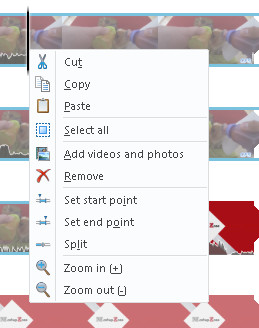
Lai atvieglotu rediģēšanas procesu, varat izmantot vairākas tastatūras komandu iespējas, lai gan zemāk uzskaitītie būs vairāk nekā piemēroti jūsu vajadzībām.
- Sadalīt klipu: M
- Apvienot klipus: N
- Kopēt segmentus: CTRL + C
- Sākt apgriešanas punktu: Es
- Apdares beigu punkts: O
Tā kā mēs veidojam vienkāršu attēlu slaidrādi, klipu sadalīšana un rediģēšana ir noderīga, lai samazinātu laiku, cik vēlaties, lai klips parādītos ekrānā.
Pievienojiet fona mūziku
Mūzikas pievienošana ir tikpat vienkārša kā attēlu un video pievienošana slaidrādei. Varat vilkt un nomest mūzikas failus programmā vai noklikšķināt uz Pievienojiet mūziku pogu Mājas izvēlne.
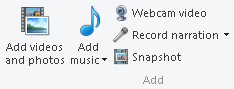
Pievienojiet pārejas un efektus
Kad esat pievienojis savu mūziku un apgriezis attēlus un videoklipus, ir pienācis laiks pievienot dažas galvenās pārejas un efektus. Šajā vietā Windows Movie Maker izceļas, jo tur tas ir gandrīz nedzirdēts Automātiskās filmas tēma veidotājs jau iebūvē programmatūru.

Noklikšķinot uz AutoMovie motīva, fotoattēlu stāstam tiks piedāvāts pievienot mūziku. Izvēlieties, vai pievienot mūziku savam filmas uzvednei vai nē. Automātiskās filmas funkcija automātiski pievienos pārejas, tuvplānus un pārklājumus jūsu fotoattēliem, dažu sekunžu laikā izveidojot iespaidīgu īsfilmu.
Atcerieties mainīt nosaukuma kadrus, kas atrodas jūsu uzņemto secību apakšējā kategorijā, veicot dubultklikšķi uz nosaukuma sadaļas un pievienojot savu tekstu.
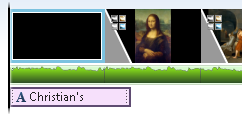
Lapā varat arī pievienot savu nosaukumu, parakstus vai kredītpunktus Mājas izvēlne.
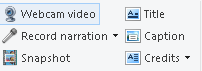
Pievienojiet animācijas un vizuālos efektus
Ja vēlaties vairāk kontrolēt pieejamos pārejas un efektus, Animācijas cilne programmas augšpusē ļauj mainīt pārejas un panoramēšanas funkcijas, kas rodas starp slaidiem.

Ja jūs pēta pārejas efektus, bet nezināt, kuru izmantot, peles kursors animācijas, lai tās priekšskatītu. Lai tos pievienotu filmai, vienkārši noklikšķiniet uz efekta. Lai noņemtu efektu, noklikšķiniet uz lejupvērstās bultiņas, lai atklātu visus efektus, un noklikšķiniet uz Nav slots. Visiem filmas attēliem un videoklipiem varat arī pievienot pāreju vai efektu, noklikšķinot uz Piesakies visiem pogu.
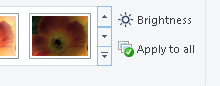
Dodieties uz Vizuālie efekti cilni, un jūs atradīsit vizuālo rīku klāstu, kas piemērots jūsu filmai. Atkal process ir tikpat vienkāršs kā atrast vēlamo efektu un noklikšķināt uz tā, lai to lietotu. Sākot no kinematogrāfiskas līdz mākslinieciskai, ir efekts ikvienam noskaņojumam.
Finetune efekti
Pirms saglabāšanas Windows Movie Maker ir iebūvētas vairākas rīku opcijas, kuras varat pielāgot. Lai piekļūtu šiem rīkiem, noklikšķiniet uz slaida, un tie automātiski parādīsies. Ja šīs rīku opcijas neparādās, slaidam vēl jāpievieno efekts.
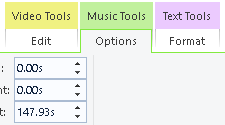
Ja, piemēram, vēlaties izveidot palēninājuma efektu nelielam rādāmam videoklipam, dodieties uz Video rīki> Rediģēt> Ātrums lai palēninātu video atskaņošanu. Jo mazāks skaitlis, jo lēnāks ir videoklips.
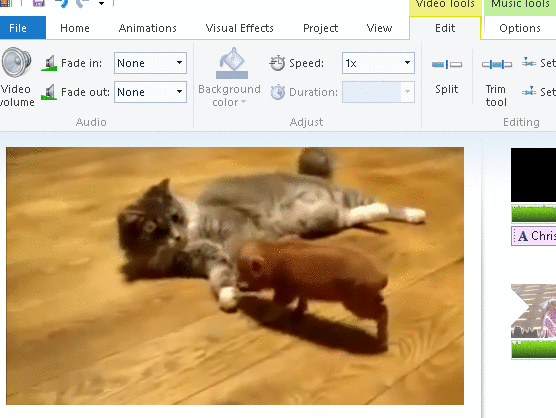
Jūsu Projekts sadaļā ir arī dažas interesantas iespējas, piemēram, Uzsveriet mūziku, kas samazinās filmas videoklipu skaļumu, lai padarītu filmas skaņu iecienītu.

Varat arī pielāgot savas filmas Malu attiecība lai vislabāk atbilstu jūsu prezentācijas izeja 8 izplatīti noteikumi, kas jums jāzina pirms nākamā televizora iegādesDodoties iegādāties jaunu televizoru, jūs, iespējams, nedaudz mulsina daudzās pieejamās iespējas, visas viņu piedāvātās iespējas un žargons, kas jums jādara. Lasīt vairāk vai attēla izmērs.
Kopīgojiet savu slaidrādes video
Kad esat pabeidzis, jūs varat dalīties ar savu izveidi vietnē Facebook vai YouTube Kā pievienot fotoattēlu slaidrādi YouTubeVideoklipus ir kļuvis tikai vieglāk sastādīt, apvienot un sacerēt. Vietne YouTube tikai pirms dažām dienām apmeklēja vairāk nekā 1 miljardu lietotāju, un, neraugoties uz ļoti labu alternatīvu, piemēram, Vimeo, esamību, tā ir ... Lasīt vairāk , tāpēc jūsu atmiņas tiek glabātas tiešsaistē, lai pasaule tās varētu redzēt.
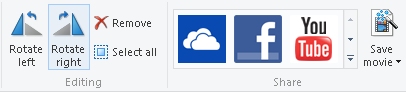
Pēdējais solis ir faktiskā video faila saglabāšana, ko var izdarīt zem Fails cilne. Saglabāšanas iestatījumi ir marķēti Augstas izšķirtspējas displejam ir jūsu drošākā likme, ja vēlaties kraukšķīgu filmu, bet citi iestatījumi pazemina kvalitāti, lai samazinātu arī faila lielumu.
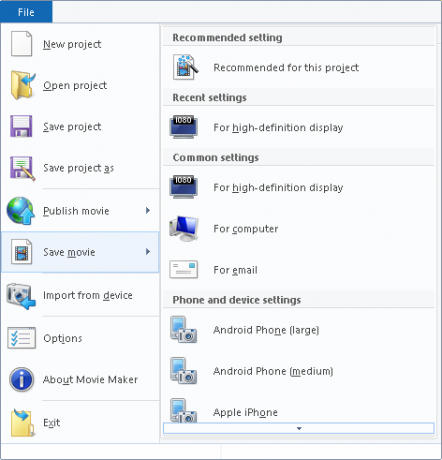
Apsveicam, jūs tikko esat izveidojis skaistu slaidrādi ar vienkāršu un efektīvu programmatūru. Windows Movie Maker ir lielisks resurss amatieru redaktoram, kurš vēlas izveidot vienkāršus, dinamiskus projektus, piemēram, šo.
Bonuss: fona slaidrādes
Varat arī ērti izveidot savas slaidrādes attēlu Windows darbvirsma Kā iestatīt fona attēla slaidrādi Windows 10Tapetes slaidrādes var mazināt monotoniju, kad dienu no dienas redzat vienu un to pašu darbvirsmu. To var iestatīt šādi. Lasīt vairāk . Meklēt fons izvēlnē Sākt un izvēlieties Fona iestatījumi.
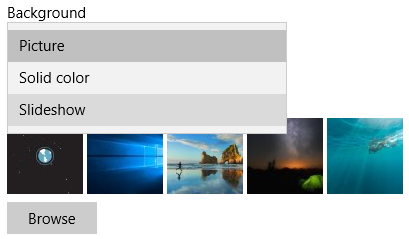
Izvēlieties Slaidrāde nolaižamajā izvēlnē zem Pamatinformācija un noklikšķiniet uz Pārlūkot lai izvēlētos un saglabātu savus attēlus. Mainot fona izvēli, vajadzētu atvērt arī slaidrādes opcijas, lai displeju pielāgotu savām vēlmēm.
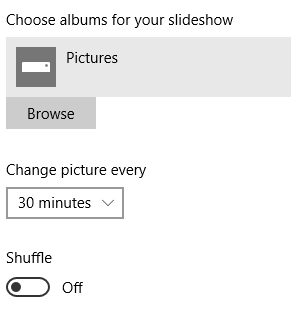
Kāpēc tur apstāties? Jūs pat varat izveidot video fonu Kā padarīt video ekrānsaudzētājus un fona attēlusIkviens zina, kā iestatīt attēlu kā fonu. Ikviens zina, kā attēlus, pat slaidrādes, izmantot kā ekrānsaudzētājus. Bet ko darīt, ja vēlaties vairāk? Lasīt vairāk par mazuļa pirmajiem soļiem vai jūsu pludmales video Bahamu salās, lai nepārtraukti un atkal baudītu pieredzi uz darbvirsmas.
Kopīgojiet šos vērtīgos mirkļus
Slaidrādes ir nepietiekami novērtēta un zaudēta māksla. Attēli ir tūkstoš vārdu vērti, un, sasaistot tos pareizajā secībā un ar pareizo mūziku, var izveidot nepārspējamu stāstu. Ar šodien pieejamās tehnoloģijas Izveidojiet tālvadības fotoattēlu slaidrādi ar AndroidJa jūs kādreiz esat vēlējušies digitālo foto displeju savās mājās, es jums parādīšu, kā sava foto rāmja izveidošanai izmantot vecu planšetdatoru, savienotāju gabalus un monitoru. Lasīt vairāk , jums nevajadzētu ļaut jūsu labākajiem attēliem savākt putekļus tālrunī. Izmantojiet šo slaidrādes programmu.
Kādas foto un video slaidrādes programmas jūs iesakāt? Paziņojiet mums komentāros zemāk!
Kristians ir nesen pievienots MakeUseOf kopienai un dedzīgs lasītājs visam, sākot no blīvas literatūras un beidzot ar Kalvina un Hobsa komiksiem. Viņa aizraušanās ar tehnoloģijām atbilst tikai vēlmei un vēlmei palīdzēt; Ja jums ir kādi jautājumi par (galvenokārt) jebko, droši sūtīt e-pastu!